Das zusammengesetzte Objekt "Netzumwandler" konvertiert Prozedurobjekte in Netzobjekte auf einer Frame-Basis, damit Sie Modifikatoren, wie z. B. "Biegen" oder "UVW-Map", anwenden können. Es kann mit jedem Objekttyp verwendet werden, ist jedoch hauptsächlich für Partikelsysteme konzipiert. Der Netzumwandler ist auch für Objektinstanzen mit geringem Überhang und mit komplexen Modifikatorstapeln geeignet.
Prozeduren
So verwenden Sie ein Netzumwandlerobjekt:
- Fügen Sie ein Partikelsystem hinzu, und richten Sie es ein.
- Stellen Sie sicher, dass
 (Geometrie) aktiviert ist, und wählen Sie dann in der
(Geometrie) aktiviert ist, und wählen Sie dann in der  Erstellungsgruppe aus der Dropdown-Liste die Option "Zusammengesetzte Objekte". Aktivieren Sie im Rollout "Objekttyp" die Option "Netzumwandler".
Erstellungsgruppe aus der Dropdown-Liste die Option "Zusammengesetzte Objekte". Aktivieren Sie im Rollout "Objekttyp" die Option "Netzumwandler". - Ziehen Sie die Maus in einem Ansichtsfenster, um das Netzumwandlerobjekt hinzuzufügen. Die Größe spielt keine Rolle, die Ausrichtung sollte jedoch der des Partikelsystems entsprechen.
- Wechseln Sie zur
 Modifikatorgruppe, klicken Sie auf die Schaltfläche "Objekt auswählen", und wählen Sie dann das Partikelsystem aus.
Modifikatorgruppe, klicken Sie auf die Schaltfläche "Objekt auswählen", und wählen Sie dann das Partikelsystem aus. Das Netzumwandlerobjekt wird zu einem Klon des Partikelsystems. Die Partikel werden im Ansichtsfenster unabhängig von der Einstellung des Ansichtsfensters des Partikelsystems als Netzobjekte dargestellt.
- Wenden Sie einen Modifikator auf das Netzumwandlerobjekt an, und stellen Sie dessen Parameter ein. Sie können beispielsweise den Modifikator "Biegen" anwenden und dessen Winkelparameter auf 180 setzen.
-
 Geben Sie die Animation wieder.
Geben Sie die Animation wieder. Je nach dem ursprünglichen Partikelsystem und dessen Einstellungen sowie je nach den auf das Netzumwandlerobjekt angewendeten Modifikatoren erhalten Sie unter Umständen unerwartete Ergebnisse. Dies passiert in der Regel, weil der Begrenzungsrahmen für den Modifikator, so wie er auf das Partikelsystem angewendet wird, für jedes Frame neu berechnet wird. Beispiel: Bei einem gebogenen Partikelsystem des Typs "Supergischt", das sich über einen bestimmten Zeitraum ausbreitet, strömen die Partikel weg und trennen sich, und der Begrenzungsrahmen wird länger und dicker, wodurch möglicherweise unerwartete Ergebnisse erzielt werden. Um dieses Problem zu lösen, können Sie mit einem anderen Objekt einen statischen Begrenzungsrahmen angeben.
- Um mit dem Begrenzungsrahmen eines anderen Objekts das geänderte Netzumwandlerobjekt zu begrenzen, müssen Sie zunächst das Objekt hinzufügen und einrichten. Anhand dessen Position, Ausrichtung und Größe wird der Begrenzungsrahmen berechnet.
-
 Wählen Sie das Netzumwandlerobjekt aus, und wechseln Sie zur Netzstapelebene.
Wählen Sie das Netzumwandlerobjekt aus, und wechseln Sie zur Netzstapelebene. - Aktivieren Sie im Rollout "Parameter" die Option "Angepasster Begrenzungsrahmen", klicken Sie auf die Schaltfläche "Begrenzungsrahmen wählen", und wählen Sie dann das Begrenzungsrahmenobjekt aus.
Der Partikelstrom verwendet den neuen, statischen Begrenzungsrahmen.
Tipp: Sie können ein beliebiges Objekt als Begrenzungsrahmen verwenden. Aus diesem Grund ist es häufig am schnellsten, das Partikelsystem selbst zu verwenden. Wechseln Sie zu dem Frame, bei dem das Partikelsystem die gewünschte Größe aufweist, und wählen Sie es aus.In der folgenden Abbildung sind ein Partikelsystem des Typs "Supergischt" (links) sowie ein von der Supergischt abgeleitetes Netzumwandlerobjekt (rechts) dargestellt. Auf den Netzumwandler ist der Modifikator "Biegen" angewendet. In der Mitte befindet sich ein Rahmenobjekt, das als angepasster Begrenzungsrahmen verwendet wird. Der auf den Modifikator "Biegen" angewendete Begrenzungsrahmen ist als orangenfarbiges Drahtgittermodell sichtbar, wenn der Modifikator im Stapel markiert wird.
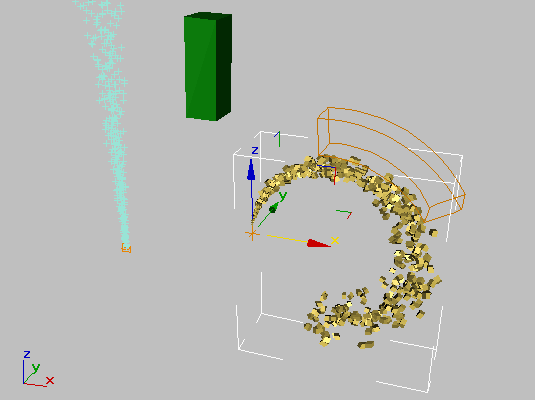
Verwenden eines angepassten Begrenzungsrahmens mit einem gebogenen Partikelsystem
Um das Seitenverhältnis des Netzumwandlers zu den Partikeln zu ändern, müssen Sie das ursprüngliche Partikelsystem bearbeiten.
Zum Ändern des angepassten Begrenzungsrahmens müssen Sie das Begrenzungsrahmenobjekt verschieben, drehen oder skalieren und dann erneut mithilfe des Netzumwandlerobjekts anwenden.
An diesem Punkt rendern beide Partikelsysteme. Das ursprüngliche Partikelsystem muss vorhanden sein, damit es vom Netzumwandlerobjekt verwendet werden kann. Wenn nur die Kopie des Netzumwandlers gerendert werden soll, blenden Sie das ursprüngliche System vor dem Rendern aus.
Benutzeroberfläche
Rollout Parameter

- Objekt auswählen
-
Klicken Sie auf diese Schaltfläche, und wählen Sie dann das Objekt aus, das vom Netzumwandlerobjekt als Instanz verwendet werden soll. Anschließend wird der Name des Instanzobjekts auf der Schaltfläche eingeblendet.
- Zeitabstand
-
Die Anzahl der Frames vor oder hinter dem ursprünglichen Partikelsystem, das vom Partikelsystem des Netzumwandlers ausgeführt wird. Vorgabe = 0.
- Nur während des Renderns aufbauen
-
Wenn diese Option aktiviert ist, werden die Netzumwandlerergebnisse nicht in den Ansichtsfenstern angezeigt, sondern nur, wenn Sie die Szene rendern. Vorgabe = Deaktiviert.
Verwenden Sie diese Option, um den für die Anzeige im Ansichtsfenster erforderlichen Berechnungsaufwand zu reduzieren.
- Aktualisieren
-
Klicken Sie nach der Bearbeitung der ursprünglichen Partikelsystemeinstellungen und dem Ändern der Zeitabstandseinstellung des Netzumwandlers auf diese Schaltfläche, um die Änderungen im Netzumwandlersystem anzuzeigen.
- Angepasster Begrenzungsrahmen
-
Wenn diese Option aktiviert ist, ersetzt der Netzumwandler den dynamischen Begrenzungsrahmen, der vom Partikelsystem und vom Modifikator abgeleitet ist, durch einen benutzerdefinierten, statischen Begrenzungsrahmen.
- Begrenzungsrahmen wählen
-
Um ein angepassten Begrenzungsrahmenobjekt anzugeben, klicken Sie auf diese Schaltfläche, und wählen Sie dann das Objekt aus.
Der angepasste Begrenzungsrahmen wird als orangenfarbiges Drahtgittermodell angezeigt, wenn der Modifikator im Stapel markiert wird.
Tipp: Sie können ein beliebiges Objekt als Begrenzungsrahmen verwenden. Aus diesem Grund ist es häufig am schnellsten, das Partikelsystem selbst zu verwenden. Wechseln Sie zu dem Frame, bei dem das Partikelsystem die gewünschte Größe aufweist, und wählen Sie es aus. - (Koordinatenwerte)
-
Zeigt die Koordinaten der entgegengesetzten Ecken des angepassten Begrenzungsrahmens an.
- Alle Pfluss-Ereignisse verw.
-
Wenn dieses Optionsfeld aktiviert ist und Sie einen Netzumwandler auf ein Partikelfluss System angewendet haben, erstellt der Netzumwandler automatisch ein Netzobjekt für jedes Ereignis im System.
Um nur bestimmte Ereignisse zu verwenden, deaktivieren Sie diese Option, und wählen Sie die Ereignisse im Bereich "Pfluss-Ereignisse" (siehe unten).
Bereich "Pfluss-Ereignisse"
Wenn das Netzobjekt auf einen Partikelfluss-System angewendet wird, erstellen Sie mit diesen Optionen Netze für bestimmte Ereignisse im System. Für die anderen werden keine Netze erstellt.
- [Listenfeld]
-
Zeigt alle Partikelflussereignisse, die durch die Netzumwandlung verändert werden.
- Hinzufügen
-
Hiermit wählen Sie Partikelflussereignisse für die Netzumwandlung aus.
Wenn das Netzobejkt auf ein Partikelfluss-System angewendet wird und Sie auf "Hinzufügen" klicken, wird das Dialogfeld "PF-Ereignisse hinzufügen" mit allen Ereignissen im System geöffnet. Markieren Sie die hinzuzufügenden Ereignisse, und klicken Sie dann auf "OK". Die Ereignisse werden in der Liste aufgeführt.
- Entfernen
-
Löscht markierte Ereignisse aus der Liste.